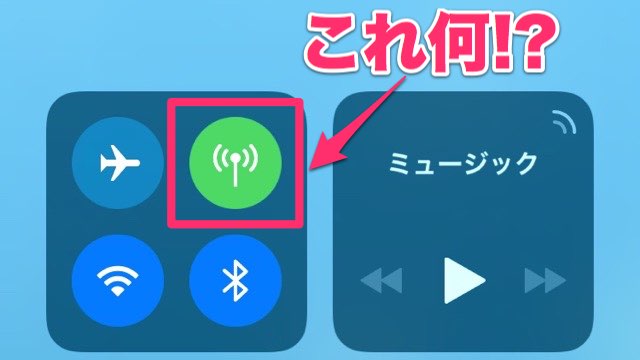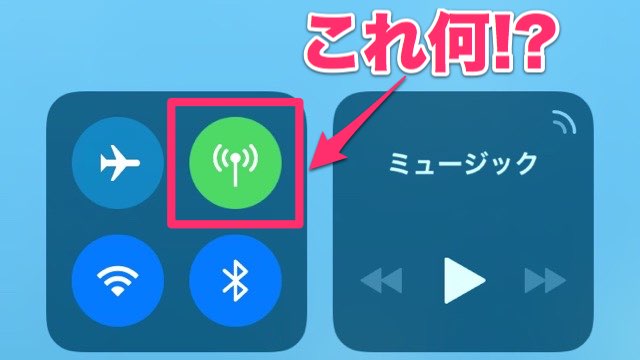
iOS11でコントロールセンターが大幅にアップデートされました。
そこに見慣れないアイコンが1つ。iOS10のコントロールセンターにはなかったこの緑色のアイコン。このアイコンは一体何なのでしょうか。
この記事では、このアイコンの正体と「オフ」にするとどうなるのかを紹介します。
こちらの記事もチェック→【iOS11】コントロールセンターで使える全機能まとめ
モバイルデータ通信
さっそく答えですが、このアイコンは「モバイルデータ通信」です。
モバイルデータ通信とは、契約している回線を使った通信のこと。使いすぎると速度制限になるアレです。
これまでは設定のアプリからモバイルデータ通信のオン/オフの切り替えができたのですが、iOS11ではコントロールセンターで手軽にオン/オフを切り替えられるようになりました。
緑になっているとオン、灰色だとオフです。
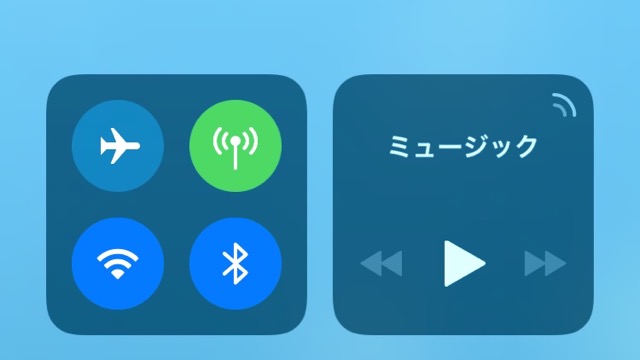
モバイルデータ通信がオンであっても、Wi-Fiが接続されている場合はWi-Fiが優先されるので安心ですよ。
Wi-Fiとの接続が切れたら自動的にモバイルデータ通信となります。
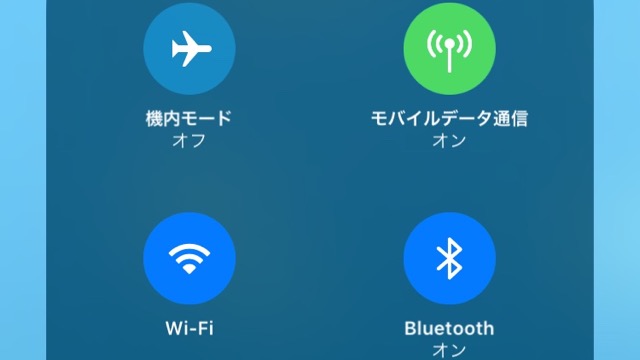
当たり前ですが、モバイルデータ通信をオフにするとデータ通信ができなくなります。
Wi-Fiに接続されている場合は何も問題ありませんが、Wi-Fiの接続がない状態でモバイルデータ通信がオフだとメールやSNS、インターネットの閲覧ができません。
ちなみに、モバイルデータ通信をオフにしても電話はできますよ。
いつ使うの?
基本的にはオンの状態にする人が多いと思われる「モバイルデータ通信」ですが、オフにした方が良いのはどんなときでしょうか。
それは、Wi-Fiのみで接続したいときです。
データ通信量を節約するためにWi-Fi以外ではネットに接続したいくないときや、海外で現地のキャリアに自動接続されてしまうことを回避したいときなどにオフにしておくと安心です。
あと「Wi-Fiに繋がっていると思っていたのにいつのまにか接続が切れていてデータ通信で動画見てしまった・・・」なんて思いをしないために、家などの決まった場所では初めからモバイルデータ通信をオフにしておくのもアリですね。
これまでは設定アプリからしか切り替えができなかったモバイルデータ通信。コントロールセンターで気軽に切り替えられるようになったので、自分にあった使い方を探してみてくださいね。
関連記事
・『iOS11』の新機能・変更点まとめ
・【iOS11】アップデート後に見直したい設定・新機能
| ・販売元: APPBANK INC. ・掲載時のDL価格: 無料 ・カテゴリ: 仕事効率化 ・容量: 64.7 MB ・バージョン: 2.0.5 |